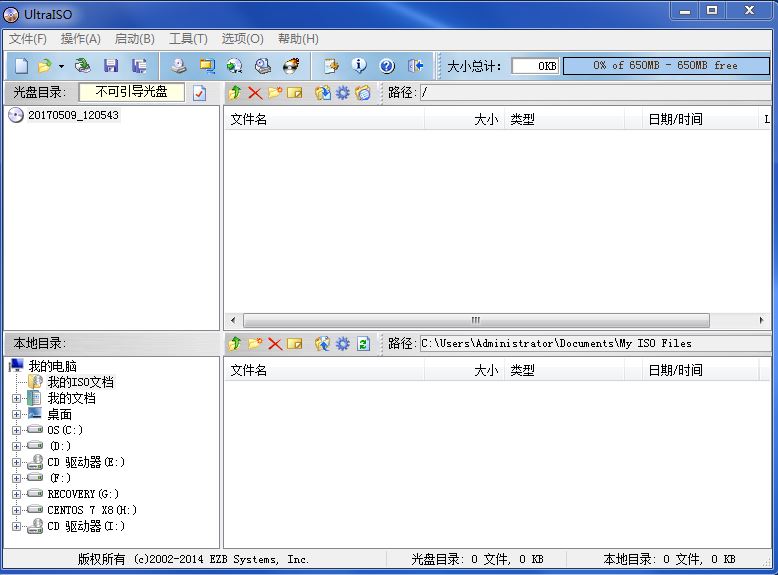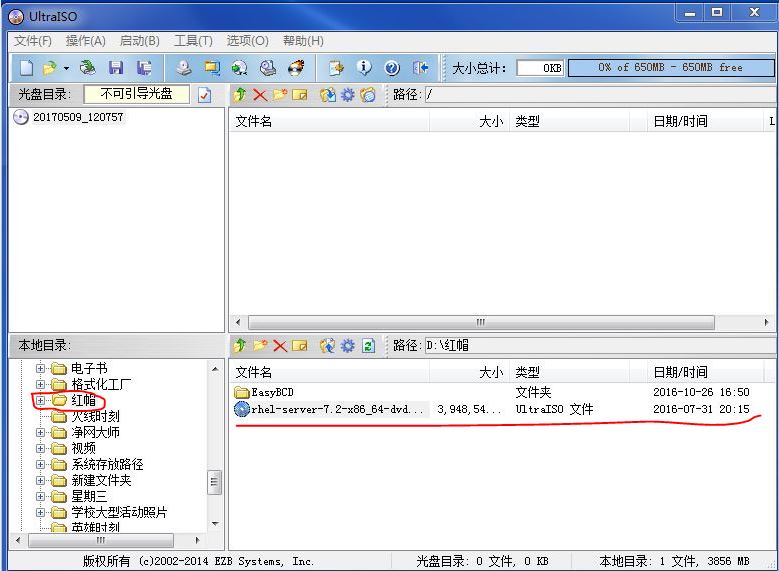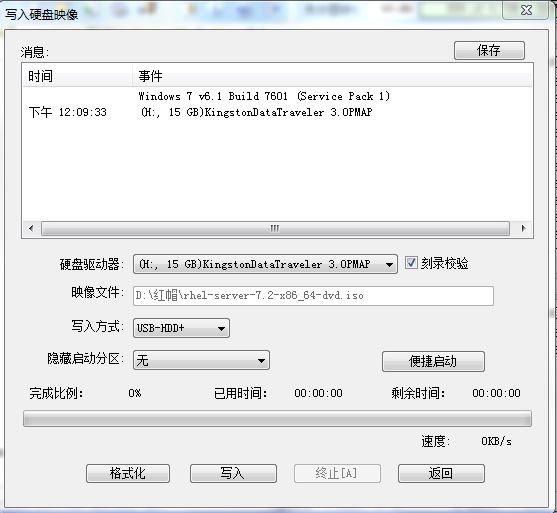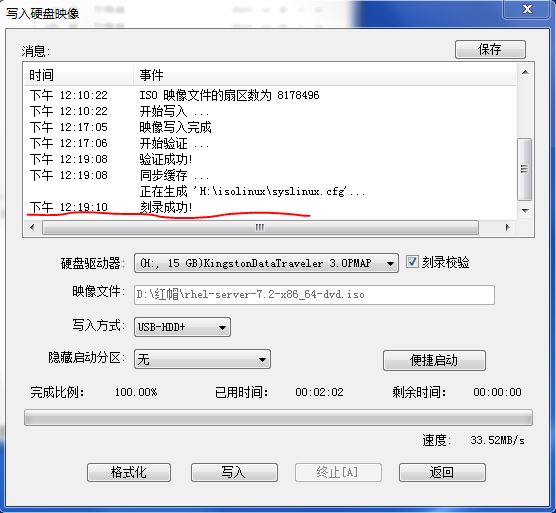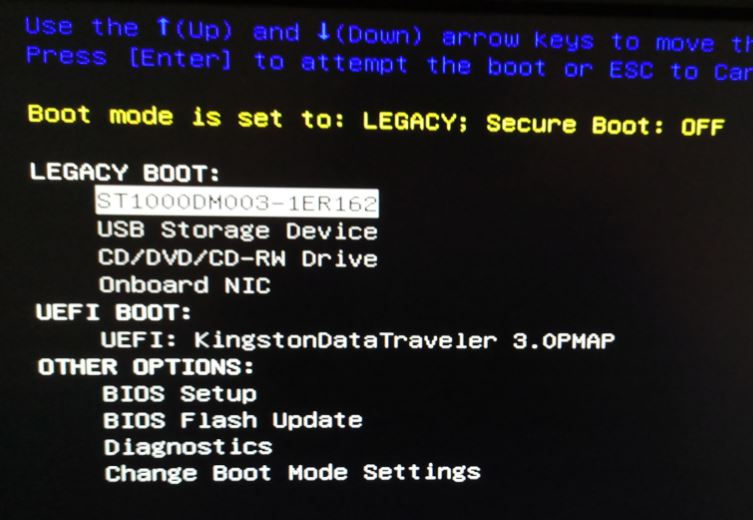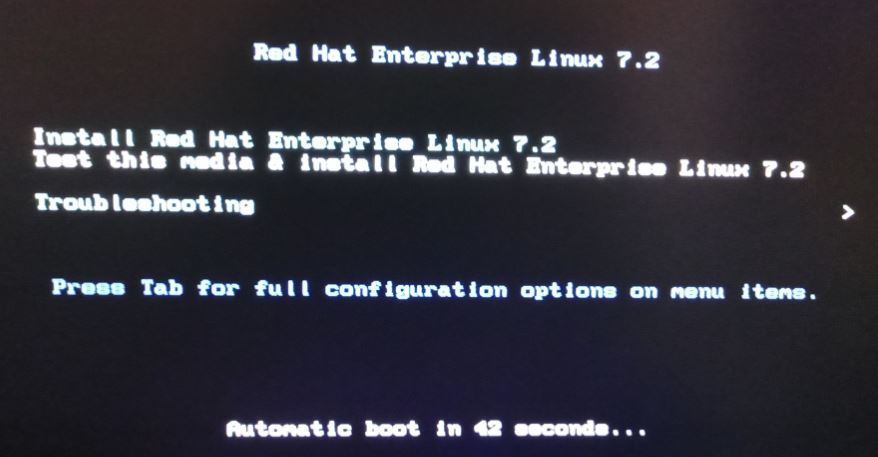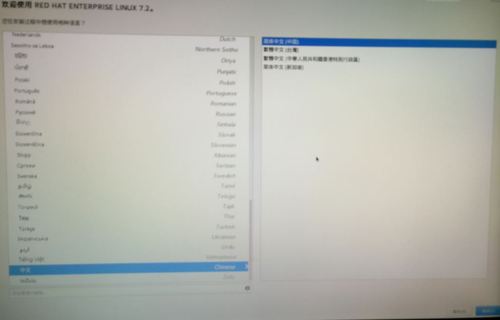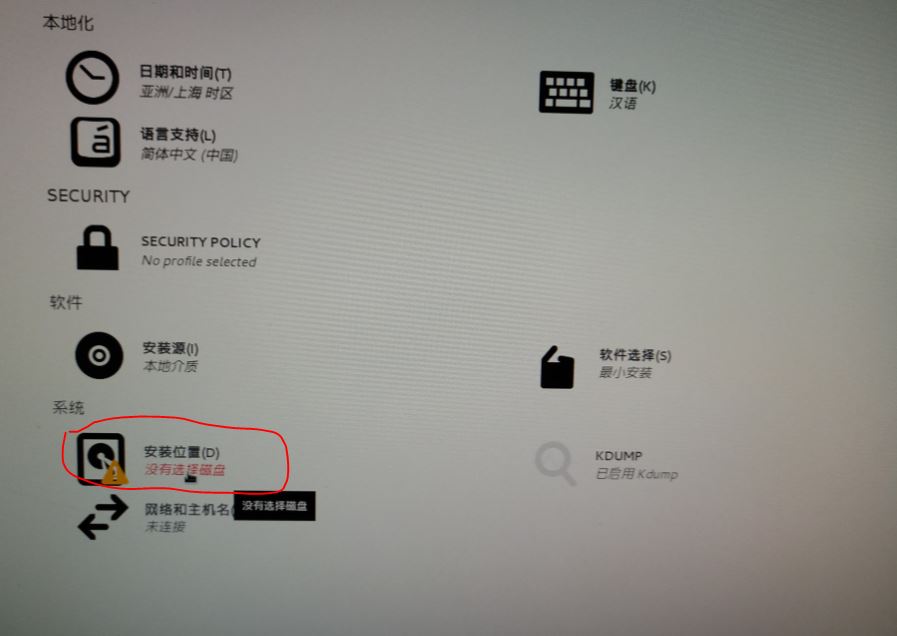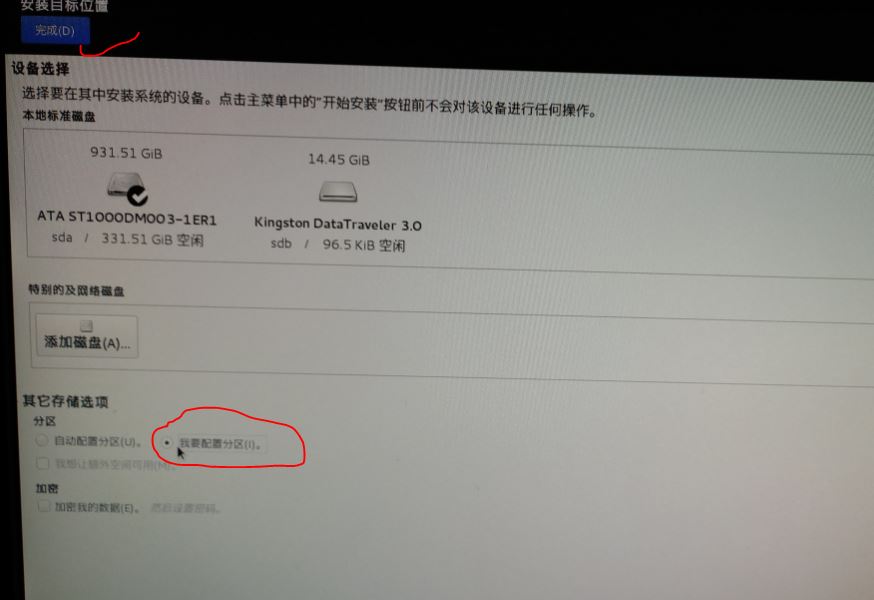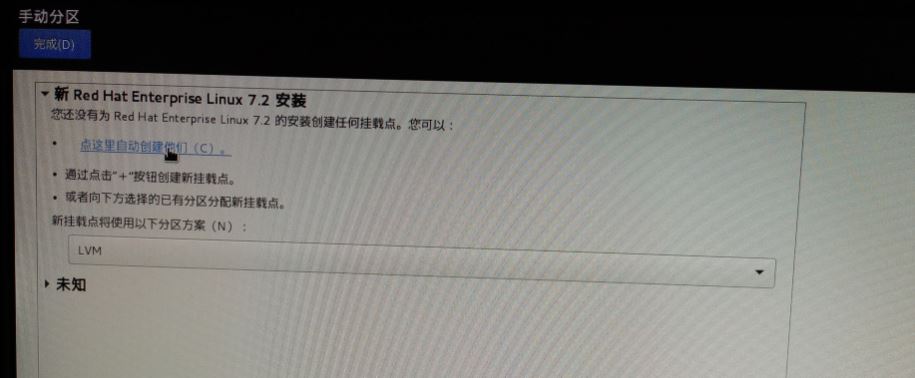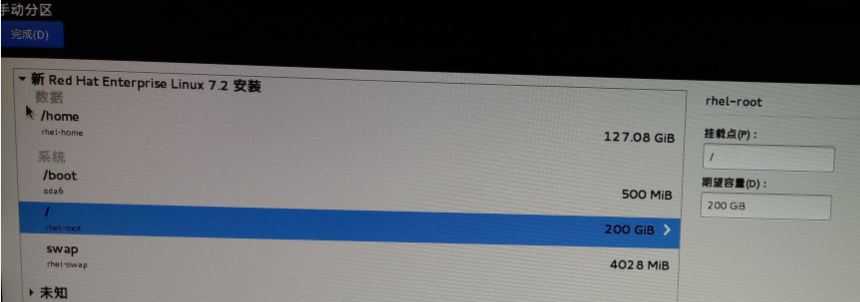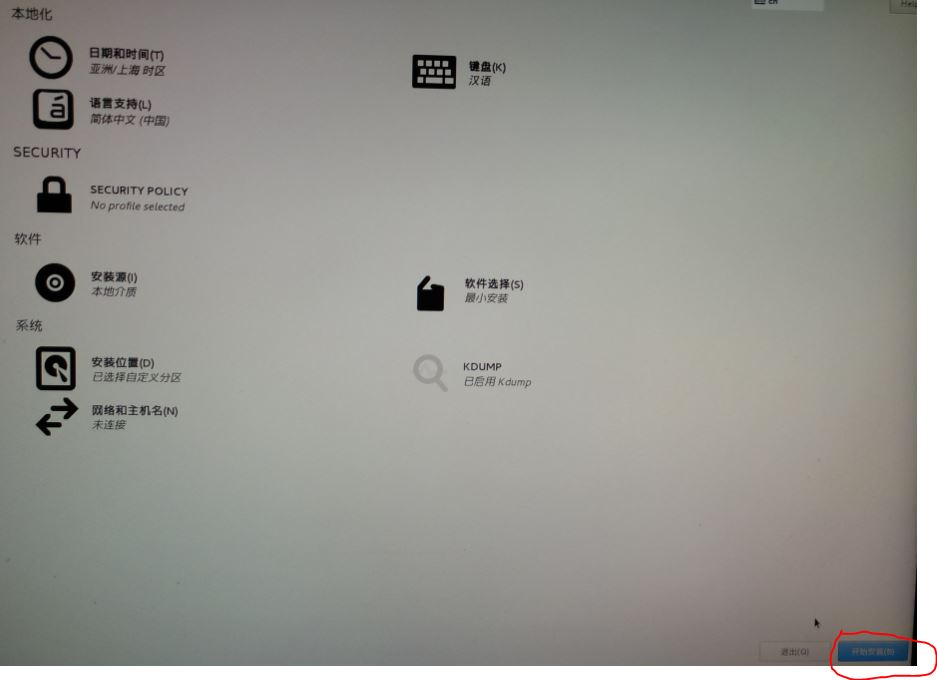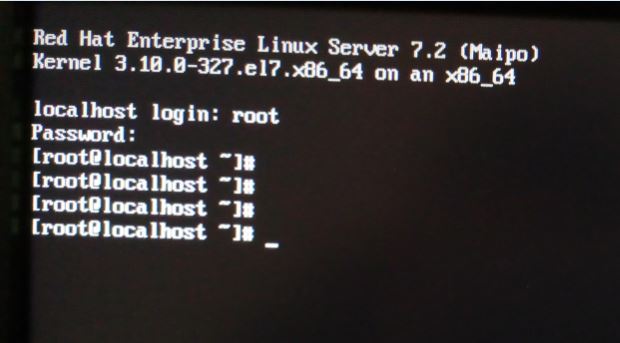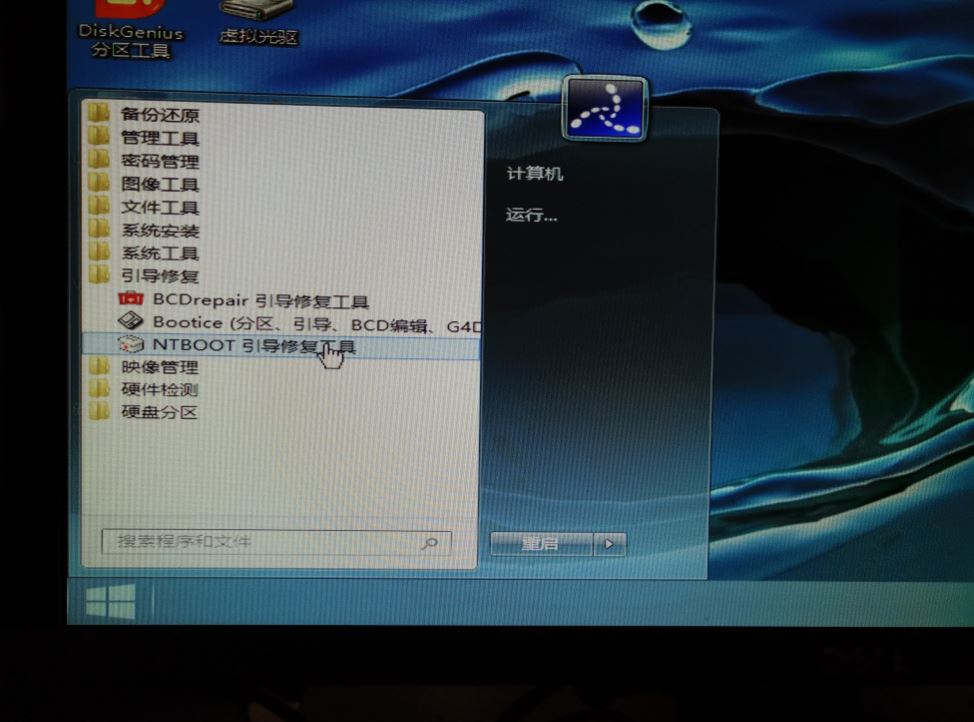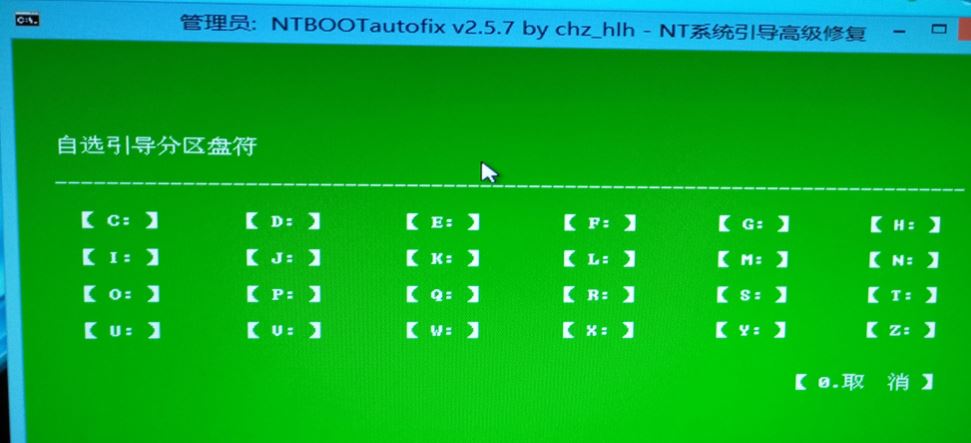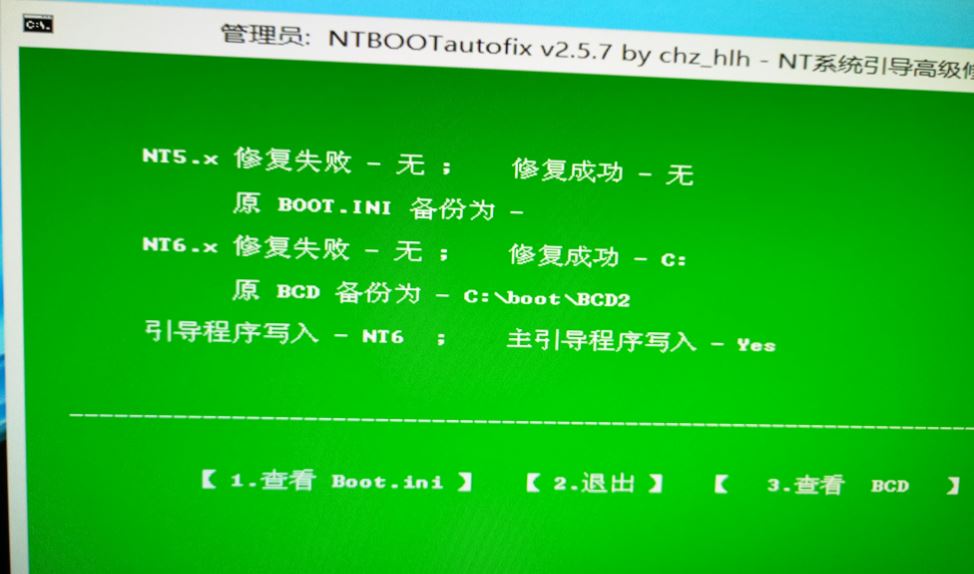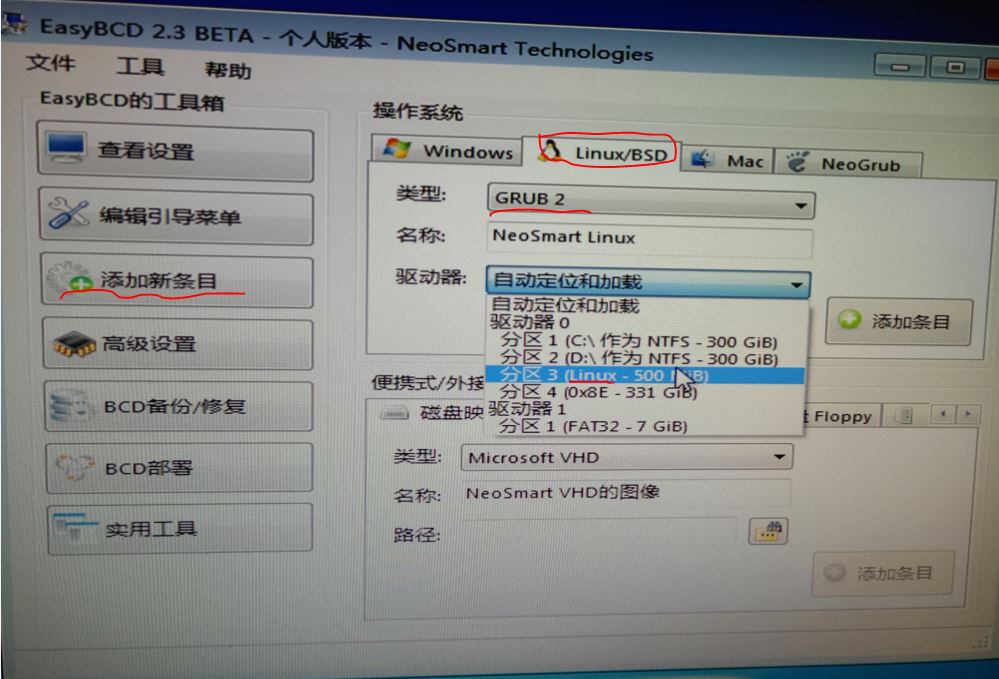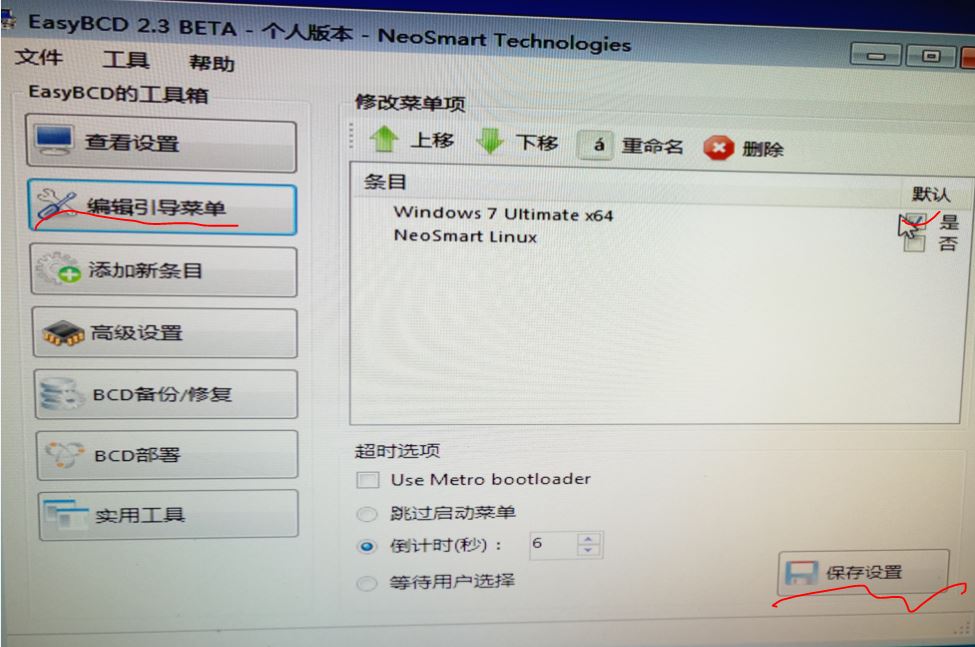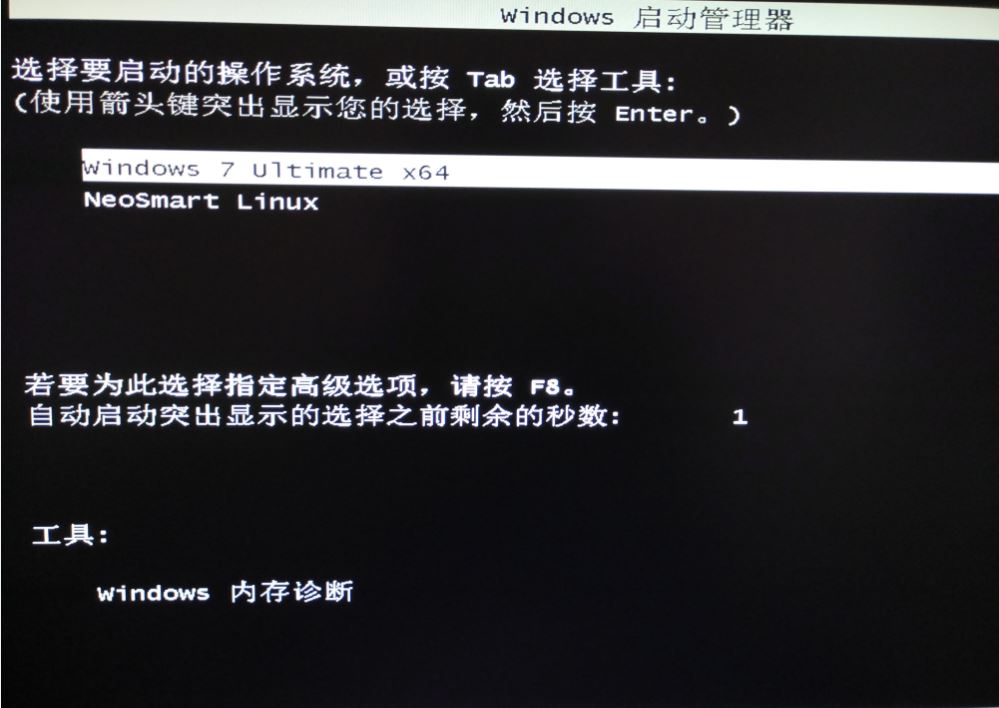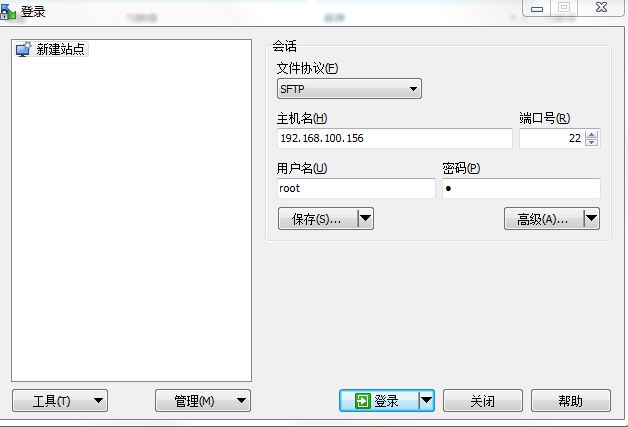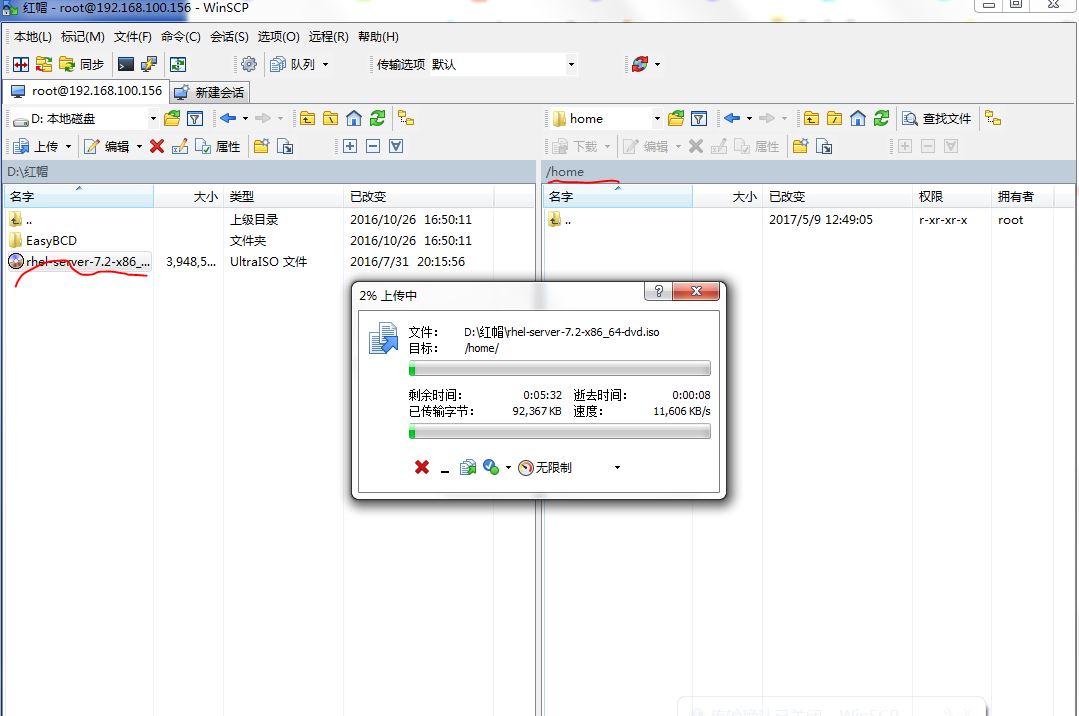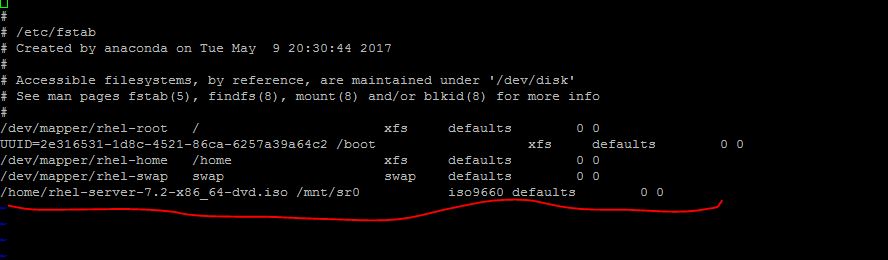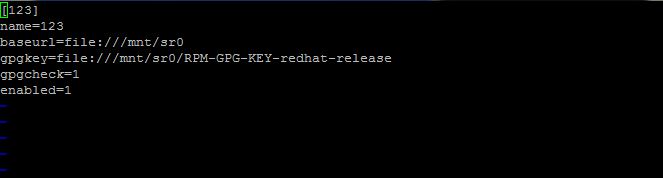物理机在windows 7 下安装redhat 7(双系统)
Posted
tags:
篇首语:本文由小常识网(cha138.com)小编为大家整理,主要介绍了物理机在windows 7 下安装redhat 7(双系统)相关的知识,希望对你有一定的参考价值。
安装之前,我们先把红帽7的镜像文件刻入U盘,用于后面在物理机上安装linux。刻入工具我们用UltraISO 这个软件。UltraISO 软件大家可以在百度下载!!!
打开软件
选择 红帽7 的ISO ,然后双击确定。
选择启动中的写入硬盘映像
点击写入
接下来我们来看下物理机的情况:由于我们linux跟windows的分区格式不一样,所以我们留一些空间给liunx。这台windows 7 已经安装好了,主分区就在C盘中。然后我们接着重启,安装liunx系统。
进入U盘启动项,安装我们前面刻入U盘的系统。不同牌子的电脑进入U盘启动项可能会有些不同。
回车确定安装
选择中文吧
选择安装位置
选择我们电脑的硬盘。然后勾选我要配置分区。注意:选择自动配置分区,会把系统中的windows 7 清除掉的。
下面是我根据我自己的需求分配的分区大小
开始安装!!
安装完成。
安装完成后,linux会作为默认第一启动项,这时候我们就需要进入PE把windows 7 修改为第一启动项。
选择系统所在盘,由于我的系统是存在C盘的,所有我选择C
到了这里已经接近尾声了。系统修复引导后,会强制性的把windows 7 修改成第一启动项。重启,选择进入windows 7 。安装EasyBCD软件,为linux添加启动项,让我们开机可以选择启动那个系统。
到这里就已经配置好了。让我们重启下,看看吧
配置到了这里,有的朋友可能会问,为什么我linux挂载不了呢?怎么回事?
挂载不了那是因为linux的挂载包没有导入linux系统,导致的挂载失败,这个时候我们得用到一个软件,WinSCP,让我们通过SFTP的方式,把iso拷贝到linux系统中去。
在linux系统中配置IP地址,保证可以ping到本机
把红帽7 的iso拷贝到linux中的/home目录中去
拷贝完成之后,在/etc/fstab 配置自动挂载命令
vi /etc/yum.repos.d/1.repo
mount -a #挂载
yum makecache #更新yum
以上挂载命令我就不解释了,不懂的网上查,配置完成!!!!!!
本文出自 “老唐” 博客,请务必保留此出处http://12702658.blog.51cto.com/12692658/1923668
以上是关于物理机在windows 7 下安装redhat 7(双系统)的主要内容,如果未能解决你的问题,请参考以下文章